స్టాప్ మోషన్ అనేది అన్ని రకాల యానిమేషన్లను రూపొందించడానికి చాలా సృజనాత్మక మరియు ఆహ్లాదకరమైన సాంకేతికత. ప్రపంచంలోని అత్యంత జనాదరణ పొందిన యానిమేషన్ చలనచిత్రాలలో కొన్ని "ది నైట్మేర్ బిఫోర్ క్రిస్మస్", ఈ విధంగా తయారు చేయబడ్డాయి మరియు అవకాశాలు అంతులేనివి.

అదృష్టవశాత్తూ, స్టాప్ మోషన్ యానిమేషన్లను రూపొందించడానికి మీకు అన్ని రకాల హై-ఎండ్ పరికరాలు లేదా సాఫ్ట్వేర్ అవసరం లేదు. Apple యొక్క iMovie యాప్ మీకు కావలసిందల్లా, కాబట్టి ఇది ఎలా పని చేస్తుందో చూద్దాం.
iMovieలో స్టాప్ మోషన్ని సృష్టిస్తోంది
మీరు Mac వినియోగదారు అయితే, Apple అంతర్నిర్మిత సాఫ్ట్వేర్లో చాలా వరకు ఉపయోగించడం చాలా సులభం అని మీకు ఇప్పటికే తెలుసు. ఇంటర్ఫేస్ వినియోగదారు-స్నేహపూర్వకంగా మరియు ఇది ఎలా పనిచేస్తుందో ఎవరైనా గుర్తించగలిగే విధంగా సహజంగా రూపొందించబడింది.
iMovie భిన్నంగా లేదు. iMovieలో స్టాప్ మోషన్ యానిమేషన్లను సృష్టించడం చాలా సూటిగా ఉంటుంది. ఇది క్రింది విధంగా సులభం:
- చిత్రాలు సరైన క్రమంలో ఉన్నాయని నిర్ధారించుకుంటూ మీ చిత్ర క్రమాన్ని దిగుమతి చేయండి. మీరు కలిగి ఉన్న చిత్రాల సంఖ్య మరియు వాటి పరిమాణాల ఆధారంగా దీనికి కొంత సమయం పట్టవచ్చు.
- స్క్రీన్ ఎగువ-ఎడమ మూలలో iMovie క్లిక్ చేసి, ఆపై ప్రాధాన్యతలకు వెళ్లండి. ది ఫోటో ప్లేస్మెంట్ కు సెట్ చేయబడుతుంది కెన్ బర్న్స్ డిఫాల్ట్గా, దీన్ని మార్చండి ఫ్రేమ్లో అమర్చండి. ఇది స్టాప్ మోషన్ ఎఫెక్ట్ సమయంలో చిత్రాలను జూమ్ ఇన్ మరియు అవుట్ చేయదని ఇది నిర్ధారిస్తుంది.
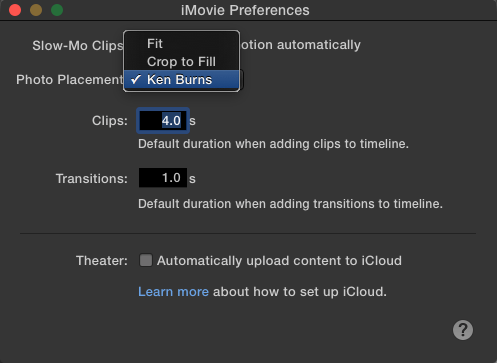
- అన్ని ఫోటోలను సరైన క్రమంలో టైమ్లైన్కి లాగండి.
- డిఫాల్ట్గా, iMovie ప్రతి చిత్రాన్ని 4 సెకన్ల పాటు కనిపించేలా సెట్ చేస్తుంది. ఇది చాలా పొడవుగా ఉంటే, బహుశా ఇది, మీరు దీనికి వెళ్లవచ్చు "i" (సమాచారం) బటన్ మరియు వేగాన్ని 0.1sకి మార్చండి, ఇది 10 fpsకి సమానం. మీరు కొన్ని చిత్రాలను ఎక్కువసేపు చూపించాలనుకుంటే, మీరు ఒక్కొక్క చిత్రానికి సమయాన్ని సెట్ చేయవచ్చు.
- మీ యానిమేషన్ను సేవ్ చేయండి మరియు ఎగుమతి చేయండి.
మీరు చూడగలిగినట్లుగా, ఇది చాలా సరళమైన ప్రక్రియ, దీనికి ఎక్కువ సమయం పట్టదు. చిత్రాలు సరైన క్రమంలో ఉన్నాయని మీరు నిర్ధారించుకుంటే, యానిమేషన్ను రూపొందించడంలో మీకు ఎలాంటి సమస్యలు ఉండవు.
మీ పరికరం iMovieకి మద్దతు ఇవ్వకుంటే లేదా మీరు వివిధ ఎంపికలతో ప్రయోగాలు చేయాలనుకుంటే, మీరు ఉపయోగించగల అనేక మంచి ఎడిటింగ్ ప్రోగ్రామ్లు ఉన్నాయి. అందుబాటులో ఉన్న వాటిలో ఉత్తమమైనది ఇక్కడ ఉంది.
Movavi వీడియో ఎడిటర్
Movavi వీడియో ఎడిటర్ అనేది ప్రొఫెషనల్-గ్రేడ్ వీడియోలను సులభమైన మార్గంలో సృష్టించడానికి మిమ్మల్ని అనుమతించే చాలా సామర్థ్యం గల ప్లాట్ఫారమ్. సాఫ్ట్వేర్ స్లైడ్షో విజార్డ్తో వస్తుంది, ఇది మీ అసిస్టెంట్గా పనిచేస్తుంది మరియు వీడియోలను రూపొందించే ప్రక్రియలో మీకు మార్గనిర్దేశం చేస్తుంది.
ఇది Mac మరియు PC రెండింటికీ అందుబాటులో ఉంది. Movavi వీడియో ఎడిటర్తో స్టాప్ మోషన్ను ఎలా సృష్టించాలో ఇక్కడ ఉంది:
- మీరు Movaviని తెరిచిన తర్వాత, ఎంచుకోండి స్లైడ్ షో విజార్డ్ మీకు అవసరమైన సహాయం ఉందని నిర్ధారించుకోవడానికి.
- దేనికైనా వెళ్లండి +ఫైళ్లు లేదా +ఫోల్డర్లు మీ చిత్రాలను అప్లోడ్ చేయడానికి. సాధారణంగా, మీ ఫైల్లను సరళత కోసం ఫోల్డర్ల ద్వారా నిర్వహించడం ఎల్లప్పుడూ మంచిది.

- ప్రతి ఫోటో ప్రత్యేక స్లయిడ్గా పరిగణించబడుతుంది, కాబట్టి మీరు చేయాలనుకుంటున్న తదుపరి విషయం ఏమిటంటే, మీరు ఇష్టపడే సమయంలో టైప్ చేయడం ద్వారా వాటిలో ప్రతి దాని వ్యవధిని సర్దుబాటు చేయడం స్లయిడ్ వ్యవధి ఫీల్డ్. Movavi iMovie కంటే విస్తృత స్పెక్ట్రమ్ను అందిస్తుంది. మీరు వ్యవధిని .042sకి సెట్ చేయవచ్చు, ఇది చలనచిత్రాలు మరియు యానిమేషన్ల కోసం ప్రస్తుత ప్రమాణం అయిన 24fps ఫ్రేమ్ రేట్ను అందిస్తుంది.
- Movavi స్వయంచాలకంగా ప్రతి స్లయిడ్కు పరివర్తన ప్రభావాన్ని జోడిస్తుంది. స్టాప్ మోషన్ చేస్తున్నప్పుడు మీరు దీన్ని నివారించాలనుకుంటున్నారు, కాబట్టి క్లిక్ చేయండి పరివర్తన లేదు ప్రాంప్ట్ చేసినప్పుడు ఎంపిక.
- Movavi అందించే అనేక రాయల్టీ రహిత ఎంపికలలో ఒకదాన్ని ఎంచుకోవడం ద్వారా మీరు మీ యానిమేషన్లకు సంగీతాన్ని జోడించవచ్చు లేదా క్లిక్ చేయడం ద్వారా మీరు మీ స్వంత సంగీతాన్ని అప్లోడ్ చేయవచ్చు +ఆడియో. మీరు స్లయిడ్ వ్యవధిని టెంపోకు సరిపోయేలా సర్దుబాటు చేయాలనుకుంటున్నారా అని మీరు అడగబడతారు. క్లిక్ చేయండి సంఖ్య, ఇది మీ వీడియోను గందరగోళానికి గురి చేస్తుంది.

- మీకు కావాలంటే, మీరు క్లిక్ చేయడం ద్వారా శీర్షికలు మరియు శీర్షికలను జోడించవచ్చు శీర్షిక చిహ్నం మరియు మీ యానిమేషన్కు శీర్షికను లాగడం. మీరు పూర్తి చేసిన తర్వాత, క్లిక్ చేయండి ఎగుమతి చేయండి పూర్తి చేయడానికి.
ది లాస్ట్ ఫ్రేమ్
మీరు చూడగలిగినట్లుగా, స్టాప్ మోషన్ని సృష్టించడం ఈ రోజుల్లో కనిపించేంత కష్టం కాదు. మొదటి సారి తుది ఉత్పత్తిని చూసి మీరు ఆశ్చర్యపోతారు. మీరు ఏమి చేయగలరో మెరుగుపరచడానికి ప్రయత్నించడాన్ని మీరు నిరోధించలేరు. Mac వినియోగదారులు ఇప్పటికే iMovieలో సాధనాన్ని కలిగి ఉన్నారు. కాకపోతే, ఇలాంటి అనేక యాప్లలో Movavi ఒకటి.
మీరు తెలుసుకోవాలనుకునే ఇతర iMovie చిట్కాలు ఏమైనా ఉన్నాయా? దిగువ వ్యాఖ్యల విభాగంలో మాకు తెలియజేయండి.

